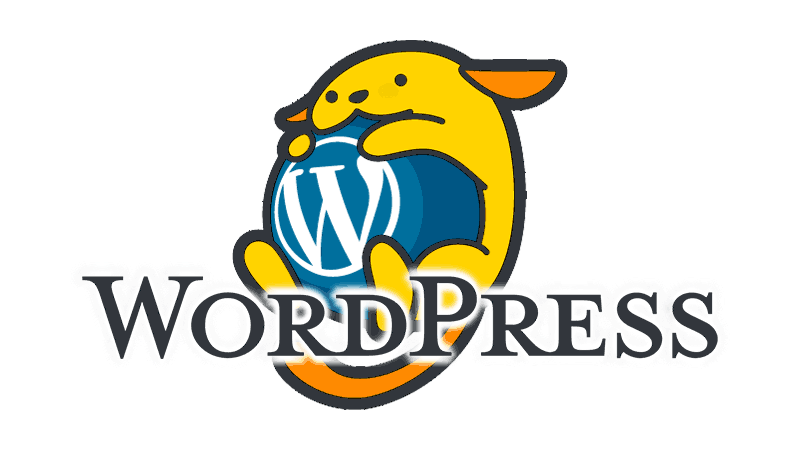こんにちは。不可思議絵の具です。
WordPress本体やプラグインをアップデートしている最中、ブログ訪問者に対しては
現在メンテナンス中のため、しばらくの間ご利用いただけません
と表示されています。
しかし、何らかの原因でアップデートに失敗すると、この表示がいつまで経っても消えません。
この状態になってしまうと、WordPress管理画面にもログインできなくなってしまいます。
待てども待てども表示が変わらない。
ログインできないから状況確認もできない……ビビりますよね。
お使いのサーバーはFTP使えますか?
諦める前に試してみてほしいことがあります。
解決方法
- お使いのレンタルサーバーにFTPで接続してください。
- WordPressをインストールしたディレクトリーを開いてください。
- 【
.maintenance】というファイルがあります。 - このファイルを削除してください。
これでメンテナンス中の表示は解除され、管理画面にログインできるようになります。
原因
.maintenance ファイルが「アップデート中」の目印
WordPressは本体やプラグインのファイルをアップデートする際、「メンテナンスモード」に入りますが、その際、前述の .maintenance ファイルをWordPressのインストールされたディレクトリに書き込みます。
.maintenance ファイルはメンテナンスモードの目印ということです。
通常、アップデート処理が正常終了すると .maintenance ファイルは削除され、メンテナンスモードは解除されるのですが、
何らかの原因でアップデート処理が途中で止まってしまうと .maintenance ファイルが残ったままになり、今回のような状況になってしまいます。
したがって、手動で .maintenance ファイルを削除すればメンテナンスモードは解除されます。
もしアップデート処理が残っている状態でしたら、管理画面を開くと
データベースの更新が必要です
(文言は状況に応じて変化)
などが表示されますので、実行ボタンを押すなど応答してあげればアップデート処理は完了します。
そもそも何も質問されなかったのなら、そのまま使い続けて問題ありません。
「アップデート処理は正常に終わったが .maintenance ファイルに失敗しただけ」という状況であると考えられます。
手動アップデート時に起きがちなトラブル
このトラブルは手動アップデートする際によく発生します。
特に以下のような場合です。
- アップデート中にブラウザーを閉じてしまう
- アップデート中に『戻る』を押してしまう
- 『いますぐ更新』ボタンを連打してしまう
- データベースの更新に時間が掛かりすぎてしまう
手動アップデート時はゆっくり操作し、焦らず待ってあげましょう。
まとめ
これは…再インストールか?
バックアップから戻さなきゃいけないのか? 勘弁してよ……?
初めてこのトラブルが起きた時の絶望は忘れられません。
しかし、この対処方法を知ってからは、心にゆとりが生まれましたねw
ただ、最悪のパターンでは画面が真っ白になってしまうようで、この場合はバックアップから戻すしか手が無いようです。
結局のところ、バックアップはこまめに取っておいたほうが良いですね。
バックアップはAll-in-One WP Migrationプラグインが使いやすいのでオススメです。

では(^O^)/